Instagram est un bon endroit pour partager vos vidéos et vos photos. Mais parfois, la qualité de la vidéo Instagram téléchargée est trop mauvaise. Pourquoi mes vidéos Instagram sont-elles floues? Comment corriger cela? Ce post propose 6 solutions pour corriger le problème "vidéos Instagram floues".
Pourquoi mes vidéos Instagram sont-elles floues?
Votre vidéo semble floue après avoir été téléchargée sur Instagram Story. C’est très ennuyeux, n’est-ce pas? Beaucoup d’entre vous peuvent se demander pourquoi mes vidéos/stories Instagram sont-elles floues? De nombreuses raisons peuvent expliquer cela, notamment une mauvaise connexion Internet, une ancienne version de l’application Instagram, de mauvaises proportions et une mauvaise qualité, etc. (Essayez MiniTool MovieMaker pour créer un diaporama Instagram avec de la musique).
Comment corriger les vidéos Instagram floues
Comment corriger les vidéos Instagram floues? Voici 6 solutions pour vous permettre de remédier à une vidéo Instagram floue.
Solution 1. Vérifier la connexion réseau
Lorsque vous avez une connexion Internet lente, la vidéo téléchargée peut sembler floue. Vous devez donc vérifier votre connexion réseau. Si la vitesse d’Internet est lente, passez des données mobiles au Wi-Fi.
Solution 2. Ajuster les paramètres d’Instagram
Instagram propose une fonctionnalité nommée Économiseur de données. Lorsqu’elle est activée, Instagram réduit la qualité de la vidéo pour vous aider à économiser des données. Pour corriger les vidéos Instagram floues, vérifiez si l’économiseur de données est activé ou non.
- Ouvrez l’application Instagram, cliquez sur votre profil.
- Appuyez sur le bouton de menu dans le coin supérieur droit de votre écran.
- Ouvrez Paramètres > Compte > Utilisation des données cellulaires.
- Désactivez ensuite l’économiseur de données et vérifiez votre vidéo.
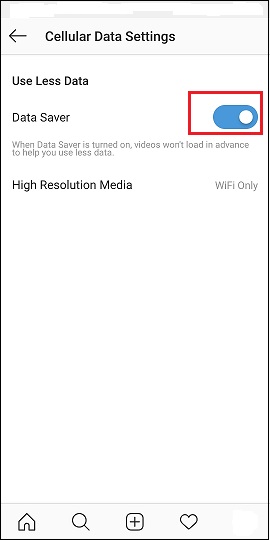
Solution 3. Utiliser la caméra d’Instagram
Une autre solution pour corriger les vidéos Instagram floues consiste à utiliser la caméra intégrée d’Instagram. Instagram conservera la qualité originale de la vidéo enregistrée par la caméra d’Instagram. Il suffit d’appuyer sur l’icône plus en bas et de toucher Vidéo pour commencer à enregistrer une vidéo.
De plus, l’utilisation de cette caméra pour prendre des photos est également une bonne méthode pour poster des photos en taille réelle sur Instagram sans rognage.
Solution 4. Mettre à jour l’application Instagram
La qualité de votre story peut être floue après le téléchargement si vous utilisez une ancienne version de l’application Instagram. Mettez donc à jour à la dernière version de l’appli et téléchargez à nouveau votre story sur Instagram. Pour Android, ouvrez Google Play, trouvez Instagram, puis cliquez sur Mettre à jour. Pour iOS, ouvrez l’App Store, recherchez Instagram et mettez-la à jour.
Solution 5. Redimensionner la vidéo pour Instagram
La vidéo téléchargée doit répondre aux exigences de téléchargement des vidéos Instagram. Sinon, votre vidéo sera compressée et rognée.
- La taille de la vidéo Instagram peut atteindre 4 Go.
- Les proportions de la vidéo Instagram doivent être 1:1, 4:5, 9:16, 16:9.
- Le format recommandé pour les vidéos Instagram est MP4.
- La fréquence d’images est de 30 images par seconde.
Pour corriger la vidéo Instagram floue, vous devez utiliser un redimensionneur de vidéo pour redimensionner votre vidéo pour Instagram ou convertir la vidéo pour Instagram en utilisant MiniTool MovieMaker ou MiniTool Video Converter.
Solution 6. Télécharger des vidéos de haute qualité sur Instagram
Comment télécharger des vidéos de haute qualité sur Instagram sans perte de qualité? Tout d’abord, utilisez une caméra ou un iPhone pour filmer des vidéos en 4K. Ensuite, éditez-les en utilisant un éditeur vidéo 4K et assurez-vous que les vidéos de sortie répondent aux spécifications vidéo d’Instagram.
Conclusion
Voilà, c’est tout pour savoir comment corriger une vidéo Instagram floue. Si vous avez d’autres suggestions, n’hésitez pas à les partager avec nous!


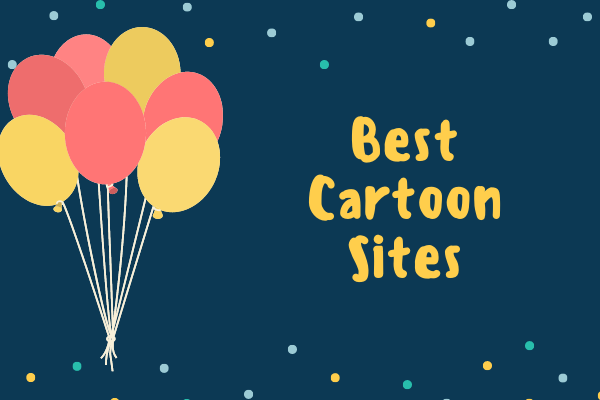
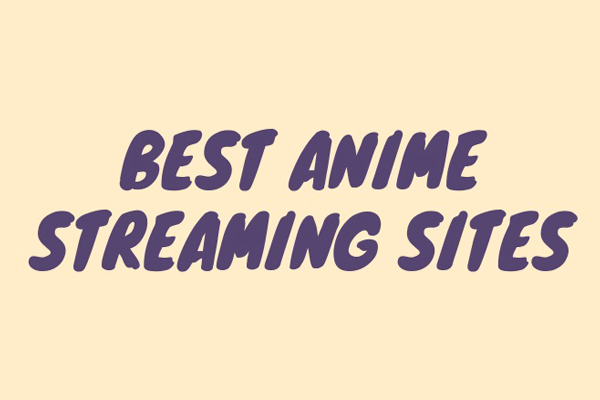
Commentaires des utilisateurs :